本帖最后由 mdcn 于 2020-5-10 11:30 编辑
由于多核出世,旧版本完全失去意义,为保新版稳定维护,故取消旧版相关下载,仅保留相关资料作为参考!
大菠萝柚子开关,觉得这译得有趣便用了,纯属娱乐……
关建词:yuzu (具体相关可去搜)
这里只是整理下,原来源于网络,认为可收藏。
首先,不去争议D3到底网游还是单机……反正PC版全程联网……PC版除了以前有个残模拟器外便没戏了,不得以想单机的只能转主机了……
ps3模拟器会卡死,x360模拟器win7x64花屏,win10未测,此两者都只是英文旧版……
最近NS新版在yuzu模拟器上除了过场动画和背景音乐杂声外,基本能体验了……
注意:主机版不可能比得上PC版,模拟器也比不上实机,这里只是个人体验娱乐,寻个安慰而已,别太认真别多想……
11.22重整更新贴:http://www.iopq.net/thread-17101593-1-1.html
新来者先看这里再去那里
9.23必须更新yuzu-2671为1080P版,改Docked Mode,画面大提升,2k屏根本不想再回720P了……
小屏的想要720P的,可用视频播放器打开任意720P视频文件,然后对照视频尺寸拉伸yuzu大小,1080P也是同理,目前似乎只能这样改,大小相关的配置根本看不懂……
看图(只是示例,实际游戏要清晰1080p):
7700K与1060未超频,看帧数可达60,不稳但就像虚拟机一样显卡性能发挥不了多少,不占多少显卡,没必要锁30,主要是CPU一直4.5G最高正常频率…
cpu只是频率高不是使用100%,百分之三十几,显卡百分之二十几……

1选人.JPG (584.11 KB, 下载次数: 0)
2019-9-23 15:09 上传

2城镇.JPG (623.54 KB, 下载次数: 0)
2019-9-23 15:09 上传

3野外.JPG (595.18 KB, 下载次数: 0)
2019-9-23 15:10 上传

4洞室.JPG (376.6 KB, 下载次数: 0)
2019-9-23 15:10 上传
yuzu模拟器要求:
1.系统:必须64位 win7 – win10
2.cpu:建议intel 6代 I5 以上,amd为锐龙吧
3.物理内存:至少8g,推荐16g
4.显卡:N卡gtx750ti以上,不推荐A卡
5.网络:无需,且似乎默认不可联(有老外视频可能自编译的可联机)
6.硬盘占用:300M左右(不包含游戏本体)
一般近几年配置的电脑都差不多满足吧…
配置玩得起的可下(暂时不能的也可为以后收藏):
已取消下载
下后直接解压到任意硬盘分区(非要放到下级目录也可,但目录必须英文)
游戏本体19G左右,放置位置包内有说明。
9.23更新在同一盘内,旧版仍要保留,只整合了yuzu这个文件夹,解压放原位置即可。
注意备份出存档后直接删除旧版yuzu文件夹,存档只替换account.dat与heroes文件夹,其它不要动,因为旧版游戏的颜色设定有些偏差,新版已设好……
9.25上传vjoy安装说明及win10用驱动,地址同上第一个……
后续:mod与修改器以及yuzu版本不定期更新分流在3楼
为了一键方便新手,此整理版什么都设置好了,并以键盘+鼠标的设定来控制,无需手柄,也可转转转……
按F4激活鼠标模拟器,会使鼠标指针消失,变成手柄,只能游戏,不能操作其它,再按F4才会取消激活,回归正常。
例如:新建人物命名时,由于处于F4激活状态,可按回车键确认,或再按F4变回鼠标指针直接点。
鼠标左右上下移动(可转转转) 对应 手柄左摇杆
鼠标左键 对应 手柄A键
鼠标右键 对应 手柄B键
若不小心丢失了设定鼠标失效,或移动不正常,可重设下摇杆部分,可看下下面那个图示说明。
鼠标模拟器使用说明:
首先vjoy驱动必须装,不然没用……
其次打开GPDSCK后必须照那张设置图来,主界面上的那些空框都不要钩,都已设好不要再改其它,
Vjoy Settings这里,只钩选Z和Rz,多余的会严重影响效果……
然后F4激活或取消,左右键都懂就不多说,关键是移鼠标操作:
鼠标转转转选装备或技能:有时可能反应太快会跳过不好选,建议用叉对角线的方式,保证都能选到。
鼠标控制人物走动:建议直线单向移动鼠标向左或向右或向上或向下或斜向……
移动时请移一下便轻拿起再放下移一下再轻拿起…这样循环,一般习惯了就好……
注意:人物一般有加速移动类的技能可将其设为B键也就是鼠标右键技能来辅助人物走路会好一些
(如:猎魔人的影轮翻,魔法师的传送等,但这一般要14级以后才会激活B键技能)
(这样的话个人觉得还好,但硬是玩不来的,只能放弃返回默认按键或弄个手柄了)
要返回默认按键的看下下方那张摇杆设置图,找到键位设定那个对话框最下方第二个按扭Restore Defaults,
点一下就可返加默认值,再点OK-OK-OK-保存就行了。但之后转转转转不到某些项那也没办法了。
整理版的操作键位表:
注意游戏中显示的键位名都是手柄的,所以鼠键的话要对照括号内的。
鼠标移动(手柄左摇杆)功能:
人物(雇佣兵)选装备或技能转转转/人物走路/菜单选项移位选择(音量左右移调大小)/人物详细信息上下移查看
/大地图界面地图移动/物品或技能与符文移选/地图传送点移选
六个技能键位:
鼠标左键(手柄A键)功能:确定/跳过过场动画/npc对话/选装备或技能确定/捡东西/地图传送点传送确定
鼠标右键(手柄B键)功能:返回/快进人物对话
键盘Z键(手柄X键)功能:选人界面切换角色/建人物界面新建角色/npc功能选项/人物属性界面丢东西
键盘X键(手柄Y键)功能:建人物界面删除角色/单一物品鉴定 (若想背包所有物品鉴定请回城点凯恩之书)
键盘数字1键(手柄ZL键)功能:装备属性查看上移
键盘数字2键(手柄ZR键)功能:装备属性查看下移
键盘Q键(手柄L键)功能:人物属性面版左移菜单选项/打怪时锁定目标
键盘W键(手柄R键)功能:人物属性面版右移菜单选项/装备药品类(默认血瓶回血)
键盘N键(手柄Plus)功能:人物属性面版/跳过剧情动画(按后还要选确定)
键盘M键(手柄Minus)功能:系统菜单
键盘F键(手柄Left)功能:大地图界面地图重置定位/装备属性查看显示属性范围
键盘H键(手柄Right)功能:回城/大地图界面重置镜头
键盘T键(手柄Up)功能:大地图界面镜头拉近
键盘G键(手柄Down)功能:大地图/大地图界面镜头拉远
键盘数字3键(手柄左摇杆按下)功能:装备卸下
键盘数字4键(手柄右摇杆按下)功能:升级储物箱/头顶冒一道金光(像掉传奇装备一样)不知道有什么用
键盘J键(手柄右摇杆Left)功能:人物左闪避/人物属性面版人物向左转动
键盘L键(手柄右摇杆Right)功能:人物后右闪避/人物属性面版人物向右转动
键盘I键(手柄右摇杆Up)功能:人物上闪避
键盘K键(手柄右摇杆Down)功能:人物下闪避
关于正常退游戏,游戏内按M键选退出便可到选人界面,再直接鼠标右击再鼠标左击便可到版本界面,
这时按F4恢复鼠标指针,点菜单Emulation,选stop,便可到下图示,再选yes才算退出游戏,最后关闭yuzu。

点yes退出.JPG (620.28 KB, 下载次数: 1)
2019-9-23 15:29 上传
鼠标模拟器或手柄摇杆设置说明(必须这样设才有效):
打开yuzu模拟器点上面菜单Emulation,选Configure,再选Controls就到图中所示:

手柄摇杆设置.JPG (527.55 KB, 下载次数: 4)
2019-9-23 15:24 上传
图中的键位设置,点下相关的按扭就可自定义键值,手柄也是一样。
这里注意的是由于游戏自身设定的选装备和技能是转转转,故要用摇杆才能选所有,
点左摇杆的设置Set Analog Stick,出来对话框点OK,然后就摇动左摇杆方向左右上下,等下便自动设好了,
右摇杆也是同理。都设好后,点OK-OK,保存即可。
另外,由于模拟器只支持部分游戏,且进游戏还需实机存档,相关一堆很麻烦找不到,故这里只菠萝……
回贴不显问题现已修复,有什么问题可以回帖问……





![[一键安装] 鸣潮单机版 一鍵安裝 (最新秦鳴) 亲测可玩 亲测可玩 亲测可玩-七玩网](http://static.527wan.top/wp-content/uploads/replace/acbab573f6c73efe59059fff40c027f7.png)

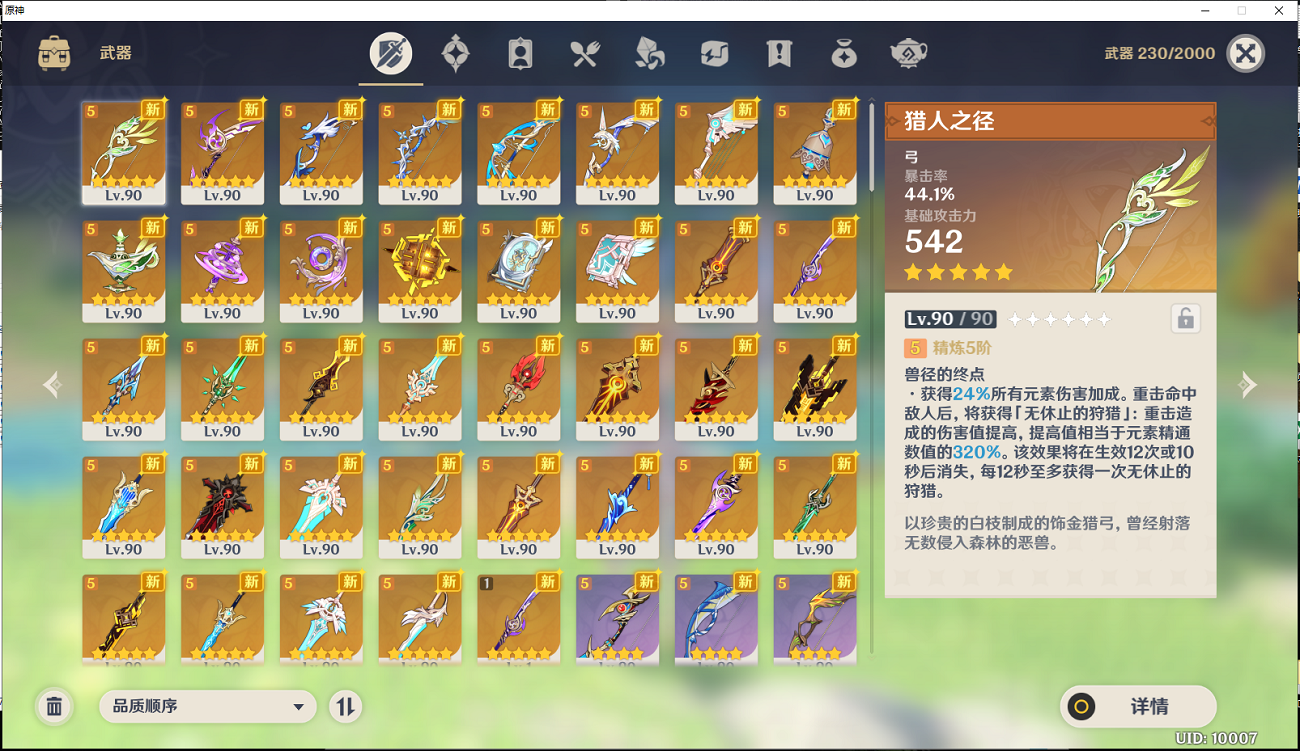
![[端游单机] 原神- (V5.3+V5.0+V4.7+V4.6+V4.5+V4.01)单机(本地)剧情至尊整合版-七玩网](http://static.527wan.top/wp-content/uploads/2025/02/b5767abdfc20250222194201.png)





没有回复内容